

Schablonen können Sie auf verschiedene Arten verwalten.
Sie können die Druckeinstellungen und die Dokumenteigenschaften überprüfen.
|
Aktion |
Beschreibung |
|---|---|
|
[Bearbeiten] |
|
|
[Neue Schablone] |
Eine neue Schablone wird in die Liste der Schablonen aufgenommen.
|
|
[Löschen] |
Klicken Sie auf [OK], um den Vorgang zu bestätigen. Die Schablone wird aus der Schablonenliste entfernt. Wenn es sich bei der gelöschten Schablone um die Standardschablone handelt, wird die werkseitig vordefinierte Standardschablone wieder gültig. |
|
[Schablone exportieren] |
Eine exportierte Schablone weist die Erweiterung .otz auf. PRISMAproduce Tech wird in einem Webbrowser ausgeführt. Es hängt von der Konfiguration des Browsers ab, wo die Datei gespeichert ist (standardmäßig in Ihrem Download-Ordner) und ob Sie eine Frage erhalten (Einstellung 'Fragen Sie mich, was mit jedem Download zu tun ist'). Eine Schablone ist immer mit einem bestimmten Druckermodell verknüpft. Sie kann nur zur Verwendung mit dem Druckermodell importiert werden, für das sie erstellt wurde. |
|
[Alle Schablonen exportieren] |
Alle für das ausgewählte Druckermodell erstellten Schablonen (mit Ausnahme der werkseitig vorgegebenen Standardschablone) werden in eine Datei mit der Erweiterung .otz exportiert. PRISMAproduce Tech wird in einem Webbrowser ausgeführt. Es hängt von der Konfiguration des Browsers ab, wo die Datei gespeichert ist (standardmäßig in Ihrem Download-Ordner) und ob Sie eine Frage erhalten (Einstellung 'Fragen Sie mich, was mit jedem Download zu tun ist'). Eine Schablone ist immer mit einem bestimmten Druckermodell verknüpft. Sie kann nur zur Verwendung mit dem Druckermodell importiert werden, für das sie erstellt wurde. |
|
[Schablonen importieren] |
Exportierte Schablonen werden in einer Datei mit der Erweiterung .otz gespeichert.
Wenn in der Anwendung bereits eine Schablone mit dem Namen einer zu importierenden Schablone vorhanden ist, wird ihr Name mit einer inkrementellen Nummer versehen. Wenn eine Schablone nicht mit dem verwendeten Druckermodell kompatibel ist, erscheint eine entsprechende Warnmeldung. Es werden nur gültige und unbeschädigte Schablonendateien importiert. |
|
[Standardeinstellung] |
Die ausgewählte Schablone wird zur Standardschablone. Hinter der Standardschablone wird ein blaues Häkchensymbol angezeigt. Wählen Sie die Schablone, die Sie am häufigsten verwenden, als Standardschablone aus. Trennen Sie die Verbindung zum Drucker und schließen Sie ihn wieder an, um die neue Standardschablone zu verwenden. Die Anwendungssoftware wendet die Standardschablone in den folgenden Situationen auf ein Dokument an:
|
Sie können auswählen, welche Informationen in der Schablonenliste angezeigt werden sollen. Klicken Sie auf die drei vertikalen Punkte auf der rechten Seite der Tabellenüberschrift.
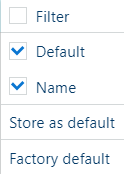
In einem neuen Fenster können Sie die angezeigten Felder an- und abwählen, Ihre Auswahl als Standard speichern und die Auswahl auf die werkseitigen Standardeinstellungen zurücksetzen.
Wenn Sie [Filter] wählen, werden in der Schablonenliste Textfelder verfügbar, mit denen Sie die Dokumente filtern können.